Detaillierte Anleitungen zur Benutzung finden Sie in der Bedienungsanleitung.
[. . . ] PowerBook G4 15" Benutzerhandbuch
Informationen zum Installieren und Erweitern Ihres PowerBook G4 Computers sowie zur Fehlerbeseitigung
K Apple Computer, Inc.
© 2005 Apple Computer, Inc. Alle Rechte vorbehalten.
Betriebsanleitungen, Handbücher und Software sind urheberrechtlich geschützt. Das Kopieren, Vervielfältigen, Übersetzen oder Umsetzen in irgendein elektronisches Medium oder maschinell lesbare Form im Ganzen oder in Teilen ohne vorherige schriftliche Genehmigung von Apple ist nicht gestattet. Das Apple Logo ist eine Marke der Apple Computer, Inc. [. . . ] Trennen Sie die Verbindung zum Netzteil, zur Telefonleitung und zu anderen an Ihrem PowerBook angeschlossenen Geräten, um eine Beschädigung des Computers zu vermeiden. 2 Drehen Sie das PowerBook herum und sehen Sie nach, wo sich die Batterieverriegelung befindet. Drehen Sie die Verriegelung mithilfe einer Münze eine Viertelumdrehung nach rechts (im Uhrzeigersinn), um die Verriegelung zu lösen und nehmen Sie die Batterie vorsichtig heraus.
Verriegelung
Gehen Sie wie folgt vor, um die Batterie auszutauschen: m Legen Sie zunächst die rechte Seite der Batterie in das Batteriefach. Drücken Sie dann die linke Seite der Batterie vorsichtig in das Fach, bis die Batterie einrastet.
58
Kapitel 3 Verwenden Ihres PowerBook
Hinweis: Entsorgen Sie Altbatterien vorschriftsmäßig und umweltgerecht. Weitere Informationen finden Sie im Abschnitt , , Hinweise zur Entsorgung und zum Recycling" auf Seite 108.
Aufladen der Batterie
Solange das mit dem Computer gelieferte Netzteil am Stromnetz angeschlossen ist, wird die Batterie aufgeladen, und zwar unabhängig davon, ob Sie mit dem Computer arbeiten, ob der Computer ausgeschaltet ist oder ob der Ruhezustand aktiviert ist. Der Ladevorgang verläuft schneller, wenn der Computer ausgeschaltet ist oder sich im Ruhezustand befindet. Wenn das PowerBook eingeschaltet ist, können Sie den Batterieladezustand mithilfe des Batteriesymbols in der Menüleiste feststellen.
Der Batterieladezustand zeigt an, wie viel Strom unter Berücksichtigung der derzeit verwendeten Programme, Peripheriegeräte und Systemeinstellungen (Bildschirmhelligkeit, Einstellungen des Energiesparmodus, usw. ) noch vorhanden ist. Um mehr Batteriestrom verfügbar zu machen, müssen Sie die nicht verwendeten Programme und Peripheriegeräte schließen bzw. trennen und die Einstellungen für den Energiesparmodus anpassen (vgl. dazu den folgenden Abschnitt).
Tipps zur energiesparenden Verwendung der Batterie
Wie lange Sie mit einer PowerBook Batterie arbeiten können, bevor Sie sie aufladen müssen, hängt von den verwendeten Programmen, den angeschlossenen Geräten sowie von den von Ihnen gewählten Stromsparmaßnahmen ab. Ergreifen Sie die folgenden Maßnahmen, um Batteriestrom einzusparen: Â Trennen Sie die Verbindung zu USB- oder FireWire Geräten, die über den Bus mit Strom versorgt werden, wenn Sie die Geräte nicht benötigen. Â Deaktivieren Sie AirPort oder Bluetooth, wenn sie nicht gebraucht werden. (Verwenden Sie hierzu die AirPort und Bluetooth Symbole in der Menüleiste. Wenn diese Symbole nicht in der Menüleiste zu sehen sind, können Sie sie in den Systemeinstellungen , , Netzwerk" und , , Bluetooth" aktivieren. ) Â Beenden Sie alle geöffneten Programme, die Sie nicht benötigen.
Kapitel 3 Verwenden Ihres PowerBook
59
 Nehmen Sie CDs und DVDs heraus, wenn Sie nicht damit arbeiten.  Reduzieren Sie die Bildschirmhelligkeit mit den Tasten für die Helligkeit auf der PowerBook Tastatur.  Legen Sie ein möglichst kurzes Intervall fest, nach dem der Ruhezustand der Festplatte aktiviert wird. Wählen Sie in der Systemeinstellung , , Energie sparen" die Option , , Festplatte wenn möglich in den Ruhezustand versetzen".  Legen Sie fest, dass der Ruhezustand Ihres PowerBook aktiviert wird, wenn fünf Minuten oder weniger keine Aktivität verzeichnet wird.  Ihr PowerBook ist so konfiguriert, dass die Verarbeitungsgeschwindigkeit in Perioden mit geringer Prozessoraktivität automatisch reduziert wird, um den Energieverbrauch beim Betrieb mit Batteriestrom zu senken. Die Einstellung, die dies bewirkt, ist die Option , , Normal" im Einblendmenü , , Optimierung" der Systemeinstellung , , Energie sparen". In Perioden hoher Prozessoraktivität stellt Ihr Computer automatisch wieder auf eine höhere Verarbeitungsgeschwindigkeit um. Zum Optimieren der Batterielaufzeit wählen Sie , , Längere Batterielaufzeit" aus dem Einblendmenü , , Optimierung". [. . . ] Les réparations de matériel homologué doivent être effectuées par un centre d'entretien canadien autorisé désigné par la fournisseur. La compagnie de télécommunications peut demander à l'utilisateur de débrancher un appareil suite à des réparations ou à des modifications effectuées par l'utilisateur ou en raison d'un mauvais fonctionnement.
Veuillez contacter Apple pour des informations supplémentaires: Apple Canada, Inc. 7495 Birchmount Road Markham, Ontario Canada L3R 5G2 Service à la clientèle d'Apple Canada : 800-263-3394 Avertissement : Pour sa propre protection, l'utilisateur doit s'assurer que tout les fils de mise à la terre du secteur, des lignes téléphoniques et les canalisations d'eau métalliques, s'il y en a, soient raccordés ensemble. Cette précaution est particulièrement importante dans les régions rurales. [. . . ]

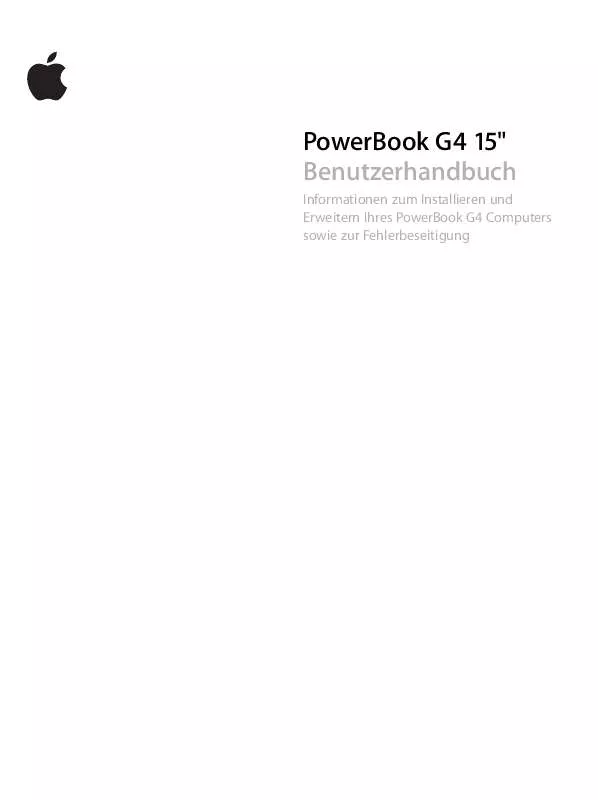
 APPLE POWERBOOK G4 15 INCH MEMORY REPLACEMENT INSTRUCTIONS (694 ko)
APPLE POWERBOOK G4 15 INCH MEMORY REPLACEMENT INSTRUCTIONS (694 ko)
 APPLE POWERBOOK G4 15 INCH AIRPORT EXTREME CARD REPLACEMENT INSTRUCTIONS (787 ko)
APPLE POWERBOOK G4 15 INCH AIRPORT EXTREME CARD REPLACEMENT INSTRUCTIONS (787 ko)
 APPLE POWERBOOK G4 15 INCH (2377 ko)
APPLE POWERBOOK G4 15 INCH (2377 ko)
 APPLE POWERBOOK G4 15-INCH (1861 ko)
APPLE POWERBOOK G4 15-INCH (1861 ko)
 APPLE POWERBOOK G4 15-INCH 1.67-1.5GHZ (2561 ko)
APPLE POWERBOOK G4 15-INCH 1.67-1.5GHZ (2561 ko)
